sai绘图软件使用铅笔笔刷的操作教程
时间:2022-10-26 17:27
刚学习sai绘图软件的朋友,可能不清楚使用铅笔笔刷,今天小编就讲解sai绘图软件使用铅笔笔刷的操作教程,相信大家通过学习,在以后的操作中一定会得心应手。
sai绘图软件使用铅笔笔刷的操作教程

打开sai绘图软件,选择铅笔这个笔刷,看到笔刷下有许多选项。而首先应该设置的就是笔刷的大小。
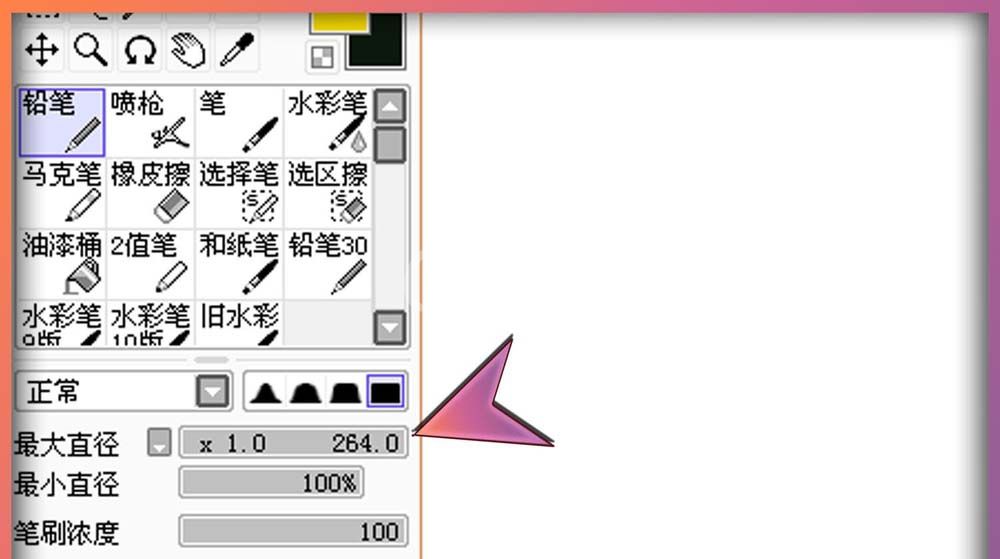
笔刷大小通过最大直径来调节。最大直径较小时,就和我们平时用的笔一样,可以画出一根一根的线条。
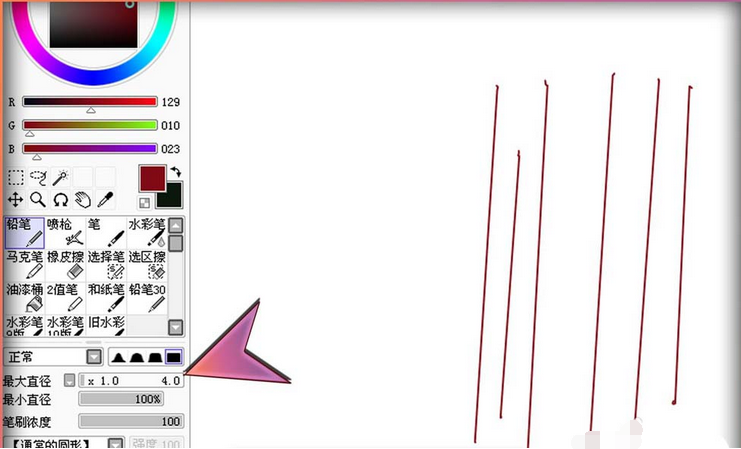
最大直径较大时,更像是涂抹用的刷子,能刷出一大片颜色来(笔刷的最大直径还可以通过“{”和“}”这两个快捷键及按住Ctrl和Alt两个键移动鼠标或压感笔来进行调整)。
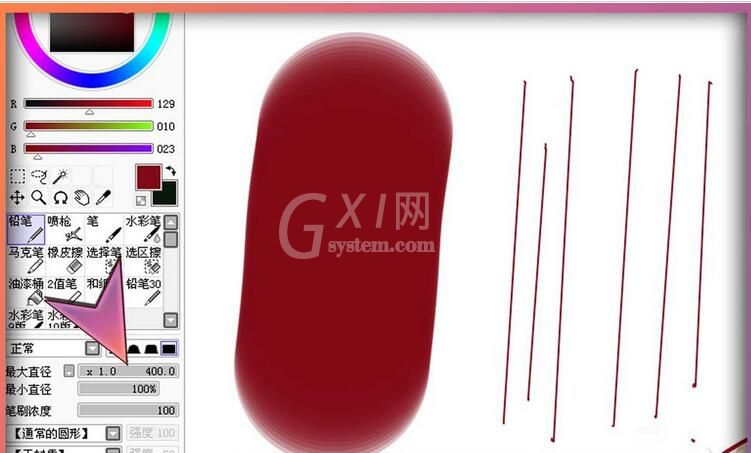
最大直径下面的最小直径是调整线条粗细的,当最小直径为百分之零时,用笔最轻的地方几乎没有笔迹。而如果最小直径为百分之百,那么线条的宽度都是一样,不存在粗细变化。
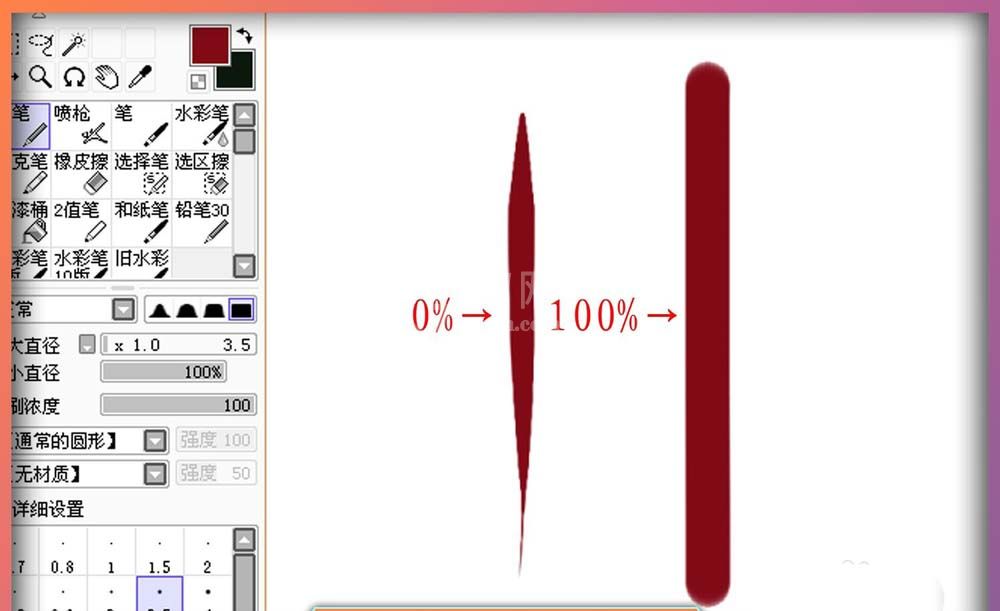
接下来是笔刷浓度,笔刷浓度这里举例说明,小编现在用百分之百笔刷浓度的铅笔为黄色的头发铺一个蓝色,可以发现,黄色的头发被完全覆盖。
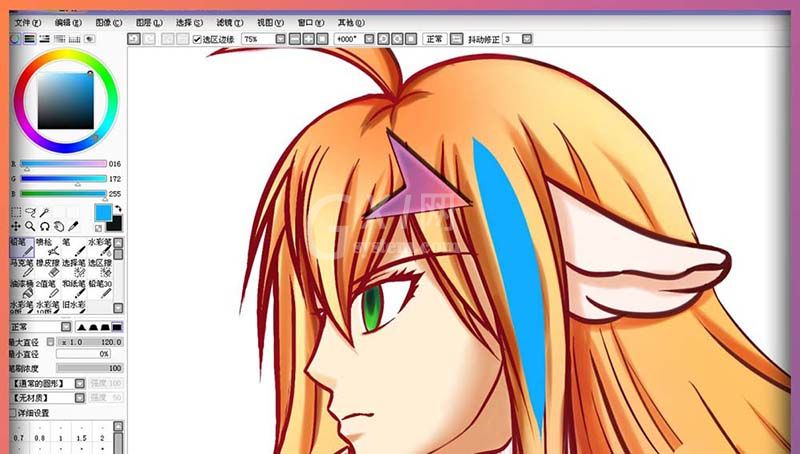
而若将笔刷浓度适当调低,蓝色就好像变得半透明了一样透出了黄色,这就是笔刷浓度的作用。运用好笔刷浓度能让颜色或者线条平稳过渡,使它们的衔接不那么生硬。
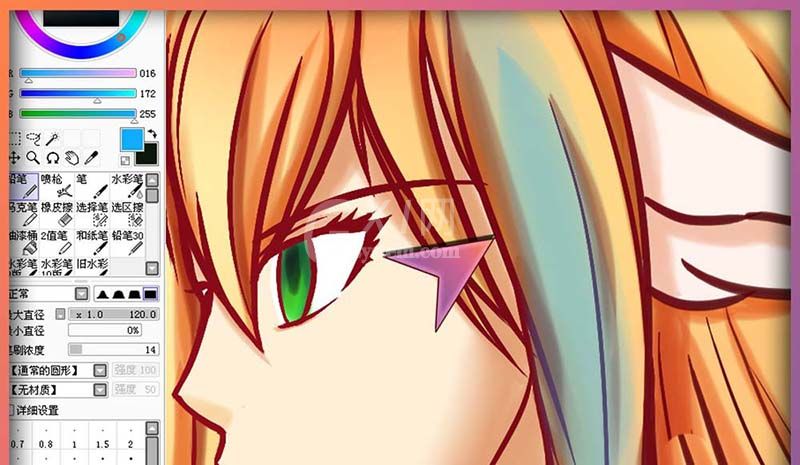
在实际绘画时,这三个设置的数值会不断根据需要去调整,掌握好这三个设置就基本够用了。
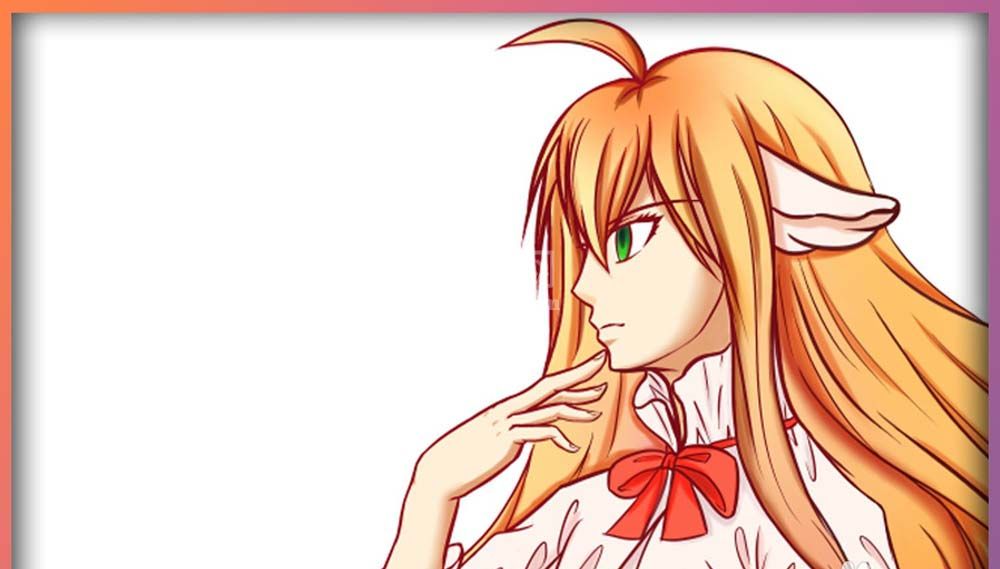
还不晓得sai绘图软件使用铅笔笔刷的具体操作的朋友们,不要错过小编带来的这篇文章哦。



























